유튜브에 영상을 올리려면 찍어둔 원본 영상들을 하나의 영상으로 편집해야 하는데요. 프리미어, 파이널컷, 키네마스터 등등 여러 가지 영상편집 프로그램이 사용되고 있습니다.
각각의 프로그램이 고유의 장단점을 가지고 있는데요. 제 생각에는 어느 프로그램이 특출나다는 것은 없다고 생각합니다. 사용 목적과 사용자의 실력에 따라 선택권이 달라진다고 봅니다.
오늘 리뷰할 유튜브 영상편집 프로그램은 모바비(Movavi)라는 비디오에디터입니다.
먼저, 이 프로그램의 가장 큰 장점은 사용하기 쉽다는 것입니다. 거의 모든 것이 템플릿화 되어 있어서 도구를 골라서 영상에 가져다 넣기만 하면 되는 형식입니다.

인터페이스가 아주 심플하게 구성되어 있습니다. 각종 도구모음 영역과 모니터링 영역, 그리고 타임라인이 있습니다. 타임라인이 본격적인 작업 공간이라고 생각하시면 되겠습니다.
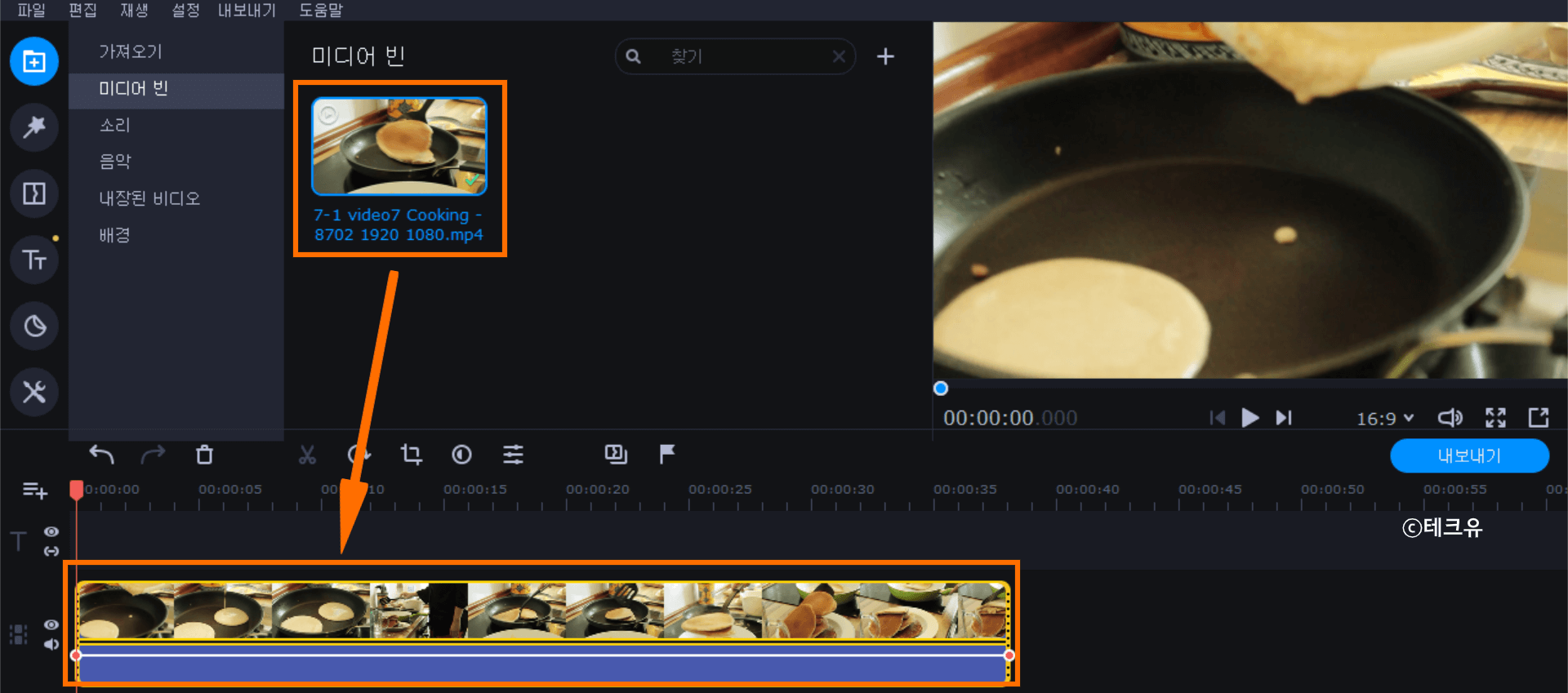
편집할 비디오 파일을 미디어 영역에 추가하면, 파일의 미리보기 화면이 보입니다. 파일의 이름과 영상의 대표 이미지가 함께 나오므로 사용할 파일을 찾기가 더욱 수월합니다. 추가한 미디어 파일을 타임라인 영역에 끌어다 놓으면 자동으로 추가가 됩니다.

이렇게 영상에 각종 효과들을 넣을 수 있습니다. 프로그램 내에 미리 준비된 템플릿을 가져다 넣기만 하면 됩니다. 세세한 설정 작업을 거치지 않아도 멋진 화면이 만들어집니다.
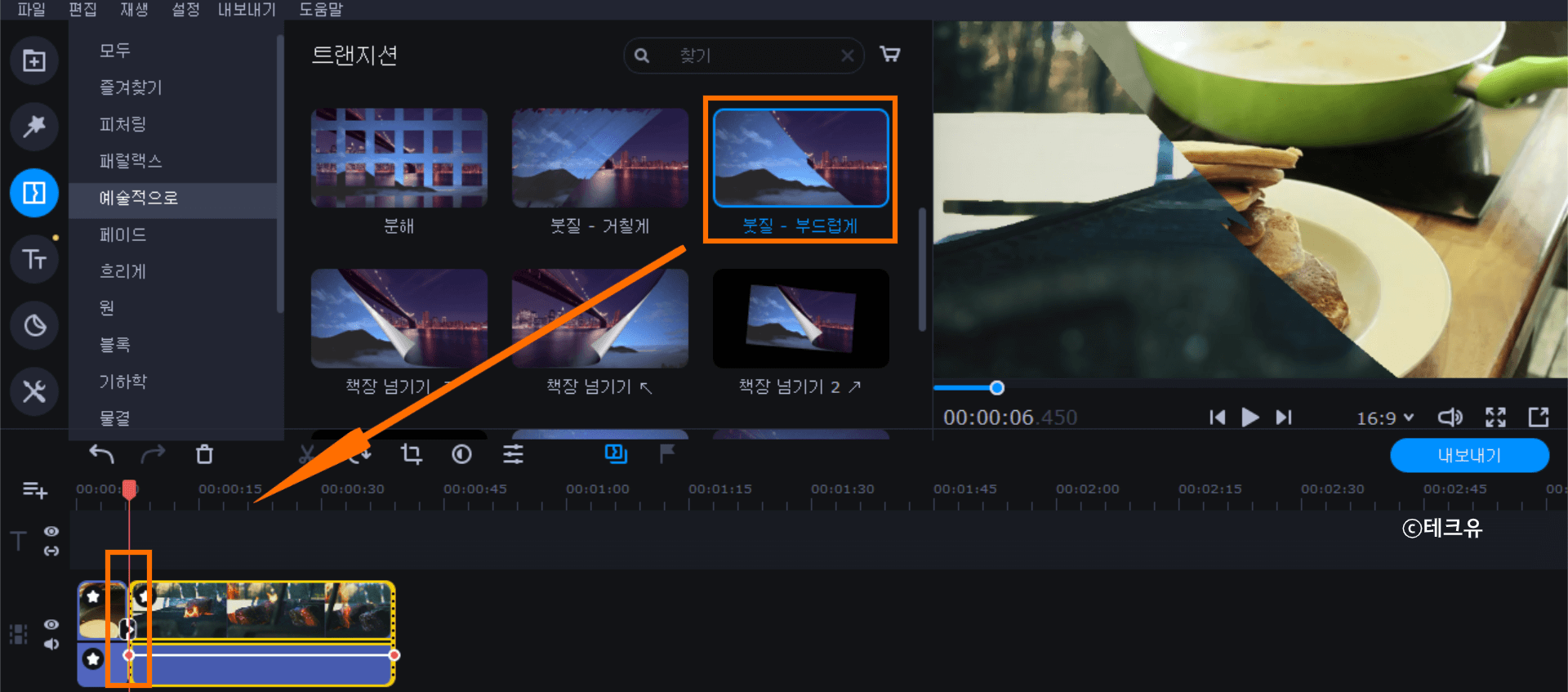
영상 클립 간(다른 파일 사이)에 화면 전환 효과를 넣을 수 있습니다. 수많은 화면 전환 효과들이 준비되어 있고, 효과의 작동을 미리보기로 볼 수 있습니다. 직관적으로 각 기능에 대해 알 수 있어서 작업 속도가 더욱 빨라집니다.

제가 리뷰를 위해 편집하는 장면입니다. 영상 파일 위에 이미지도 넣을 수 있고, 각종 텍스트도 넣을 수 있습니다. 움직이는 아이콘도 템플릿으로 준비되어 있어서 쉽게 편집할 수 있습니다. 한글과도 100% 호환이 되어 오류가 나지 않았습니다.

오디오 트랙도 여러 개를 쌓을 수 있습니다. 배경음악으로 사용할 음악 파일도 모바비 프로그램 내에 내장된 파일을 사용할 수 있습니다. 그 외에도 영상의 감칠맛을 살려주는 기본적인 효과음도 내장되어 있습니다. 배경음악 위에 효과음을 추가한 화면입니다.

모바비 비디오 에디터를 구매하지 않고, 체험판으로 7일 동안 사용을 해 볼 수 있습니다.
단점은 체험판 워터마크가 영상 가운데에 나오게 된다는 것입니다. 체험판으로는 유튜브에 업로드할 영상을 완성할 수 없습니다. 저는 리뷰를 위해서 모바비 프로그램을 설치했기 때문에 체험판으로 진행을 했습니다.

영상을 모두 편집한 뒤 내보내기를 하면, 최종 저장될 파일의 설정을 선택할 수 있습니다. 많은 옵션이 준비되어 있습니다. 편집한 완성본 영상을 추출해 보았습니다.
영상 원본은 픽사베이에서 가져왔고, 배경음악 및 효과음은 모바비에 내장된 파일을 사용했습니다.
단순히 프로그램에 내장된 템플릿만 사용하였을 뿐인데, 아주 멋진 영상이 만들어졌습니다. 우측 하단에 조그맣게 들어간 영상은 아무런 편집을 하지 않은 원본 영상입니다. 모바비 자체 기능만으로 편집을 했기 때문에 원본과 편집 영상을 비교하기 위해 함께 넣었습니다.
유튜브 영상편집프로그램 난이도 비교: (전문가용) 프리미어프로 > 파이널컷 > 모바비 (대중용)
유튜브에 영상을 하루라도 빨리 올리는 것이 목적인 분, 편집을 공부할 시간을 들이지 않길 원하는 분에게는 모바비를 추천합니다. 프로그램이 직관적이라 공부가 필요치 않고, 몇 번 클릭해 보면 무난히 사용이 가능하기 때문입니다. 무엇보다도 가성비가 최고입니다. 가격은 Video Editor 40,000 원, Video Editor Plus는 48,000 원입니다. 한 번 구매하면 평생 이용할 수 있는 라이선스이니 매력적이지요.
영상편집 전문가가 되기 위해서 스킬을 향상시키고 공부와 연습을 해야 하는 분은 프리미어를 추천합니다.
'YouTube' 카테고리의 다른 글
| YouTube 유튜브수익창출조건 파헤치기 (0) | 2020.01.28 |
|---|---|
| VREW 유튜브자막넣기 프로그램으로 시간절약하기 (0) | 2020.01.27 |
| 유튜브프리미엄해지 쉬운 방법 2020 최신 정보 (0) | 2020.01.20 |
| 유튜브 바로가기 YOUTUBE 바로가는 방법 총정리 (0) | 2020.01.18 |
| 유튜브 YOUTUBE 새 채널 추가로 만들기 (1) | 2020.01.18 |




댓글